pdf怎么添加新的一页?不妨试试这几个方法,1分钟搞定(这几个.搞定.试试.添加.方法...)
pdf文档添加新页面的实用技巧:轻松搞定pdf页数增加!
许多用户在使用PDF文档时,会遇到需要添加新页面的需求。不同于Word文档的便捷编辑,PDF的页面添加需要借助一些工具。本文将分享几种简单易用的方法,助您快速掌握PDF添加页面的技巧!

方法一:专业PDF编辑软件
推荐软件:金舟PDF编辑器、Adobe Acrobat DC
优势:功能强大,支持复杂PDF编辑,界面友好,易于上手。
操作步骤(以金舟PDF编辑器为例):
- 安装软件: 下载并安装金舟PDF编辑器。
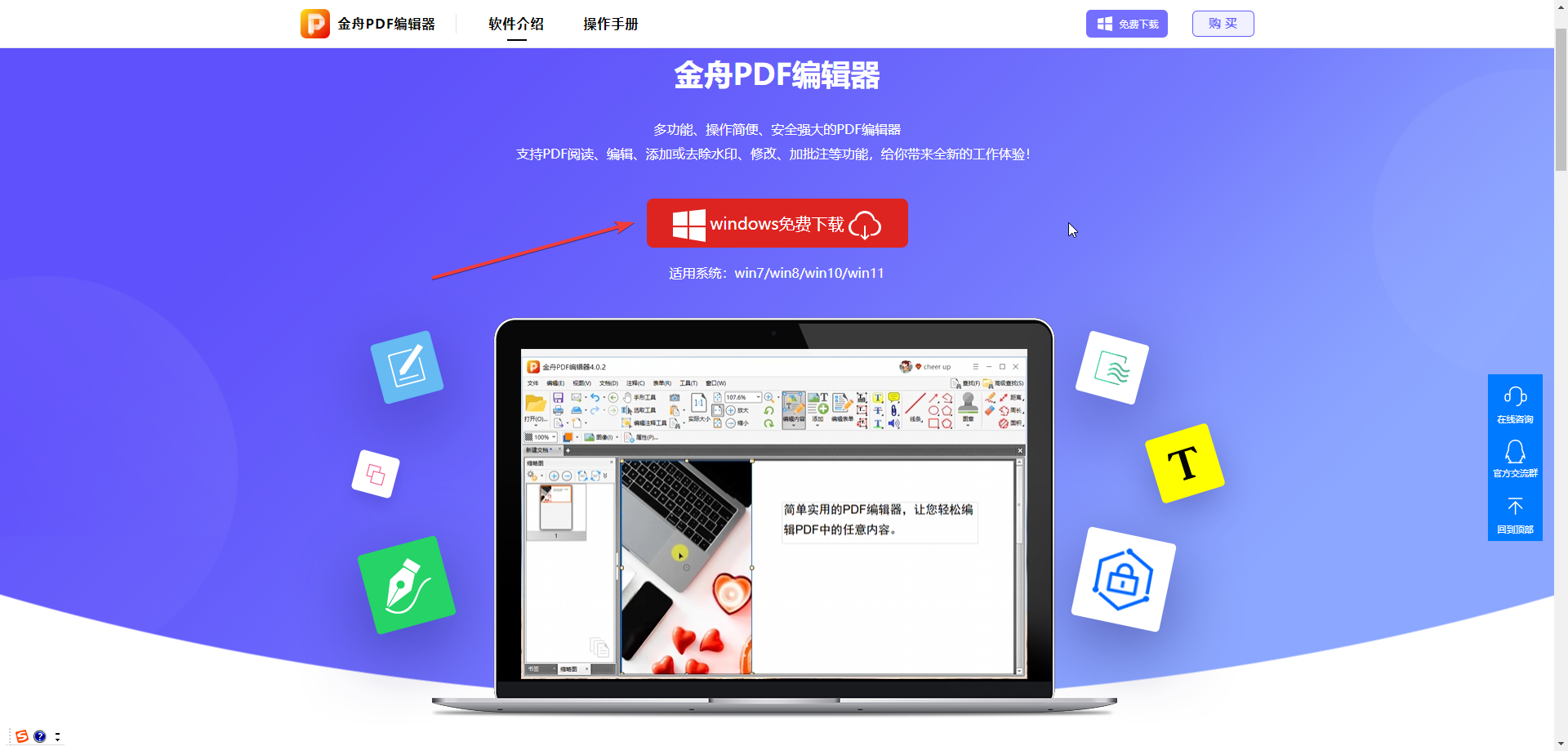
- 打开文档: 启动软件,打开目标PDF文件。
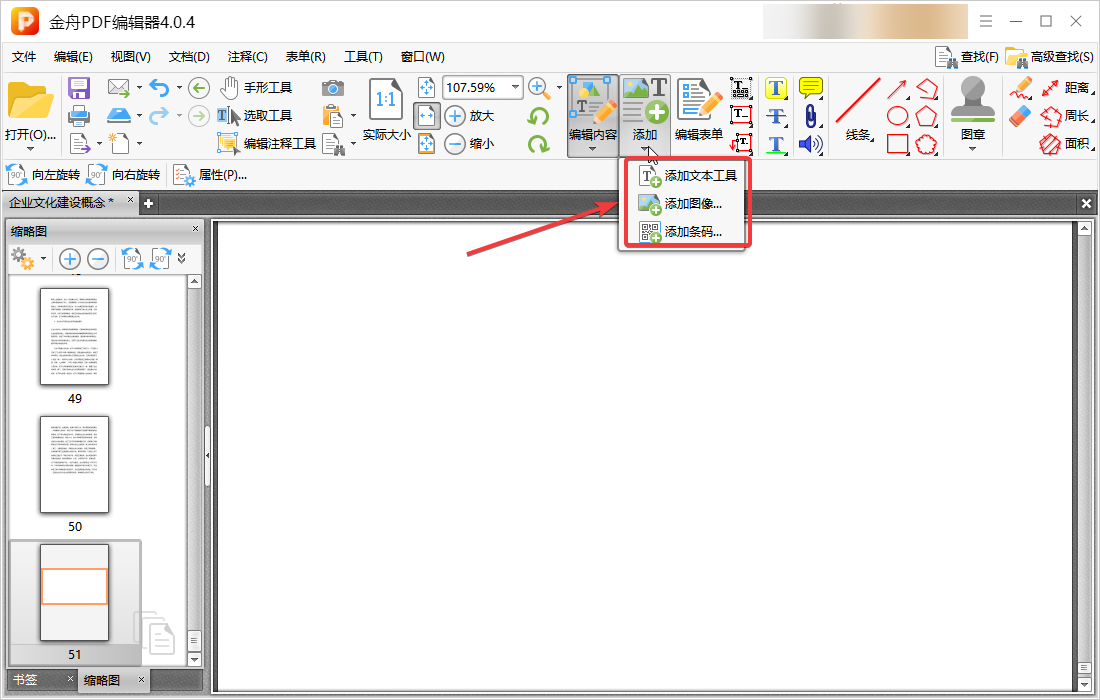
- 添加新页: 在菜单栏或工具栏找到“文档”选项,选择“插入页面”(从文件中选择)或“插入空白页”。
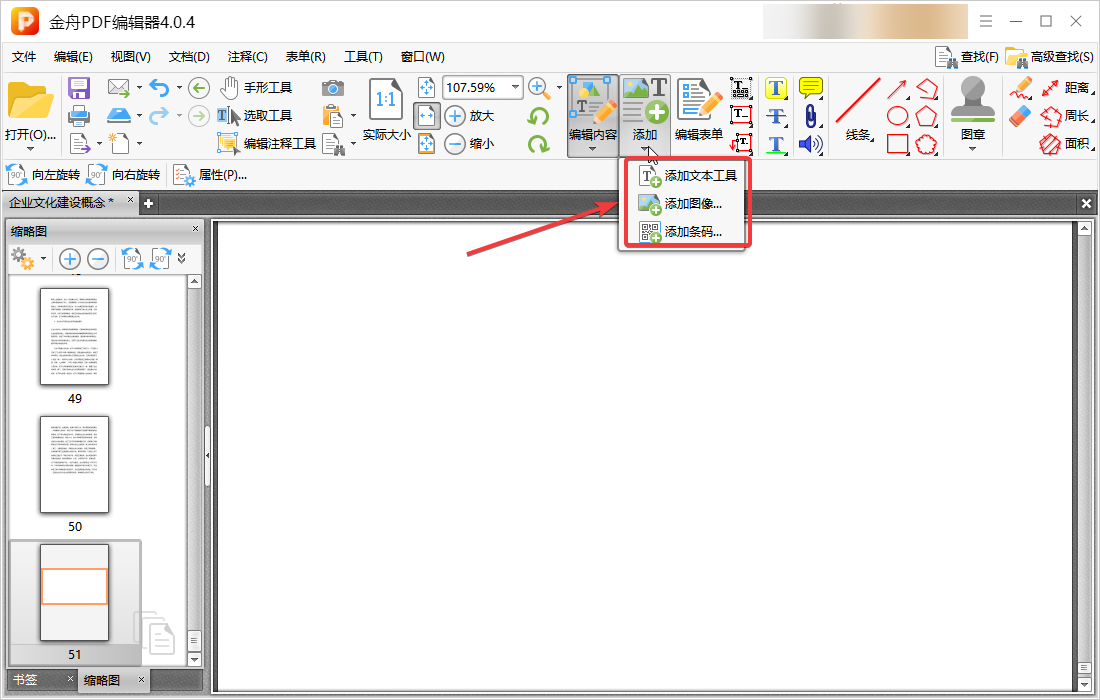
- 编辑内容(可选): 对于空白页,您可以添加文字、图片等内容。
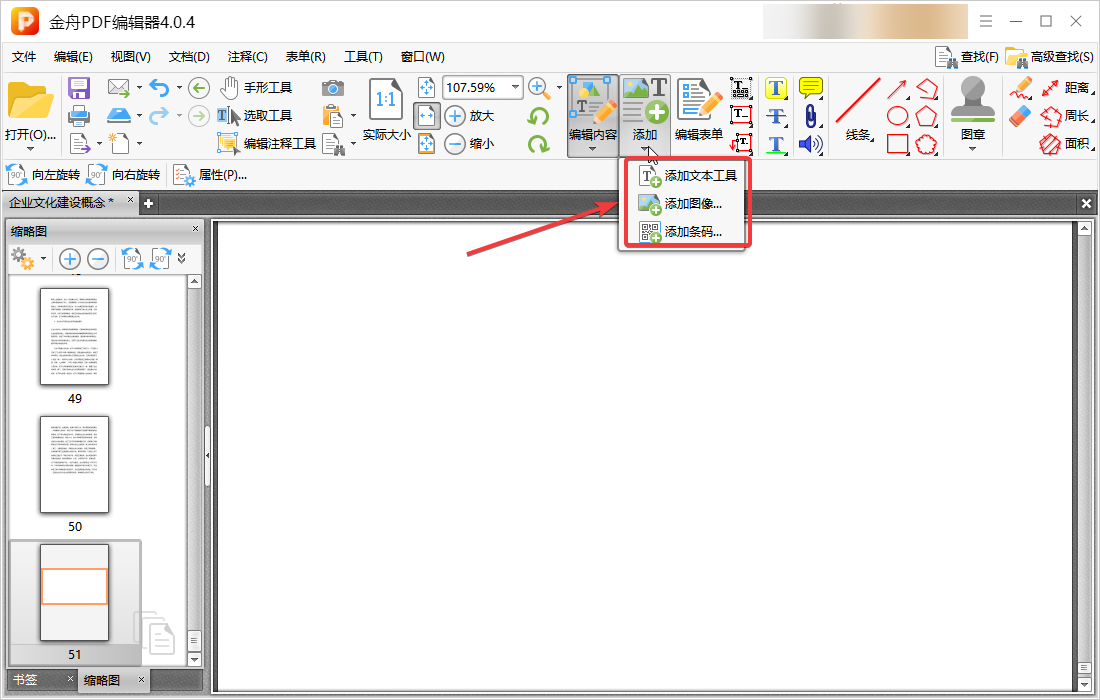
- 保存文件: 点击保存按钮(或Ctrl+S)保存修改。
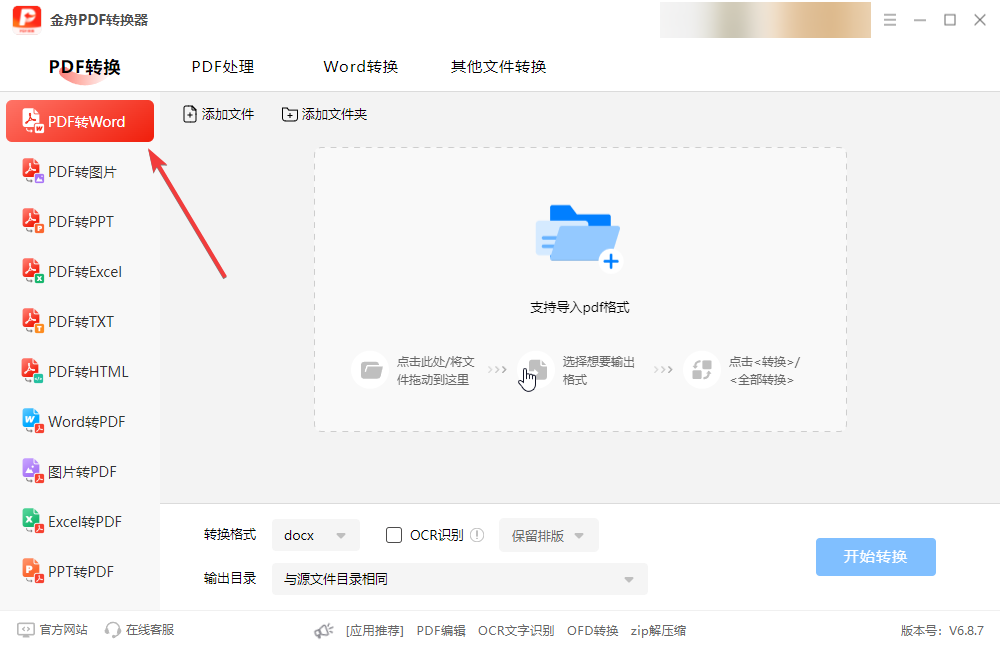
方法二:在线PDF编辑工具
推荐软件:Smallpdf、Adobe Acrobat在线版
优势:无需下载安装,方便快捷。
操作步骤:
- 上传文件: 点击“上传文件”,选择并上传PDF文档。
- 添加新页: 找到“添加页面”或“插入页面”选项。
- 保存下载: 保存或下载修改后的PDF文件。
方法三:Word间接编辑法
适用于简单添加几页的情况。
推荐软件:金舟PDF转换器、迅捷PDF转换器
优势:操作简单,适合不熟悉PDF编辑的用户。
操作步骤:
- PDF转Word: 使用PDF转换器将PDF转换为Word文档。
- 编辑Word文档: 在Word中插入新页。
- Word转PDF: 将修改后的Word文档转换回PDF格式。
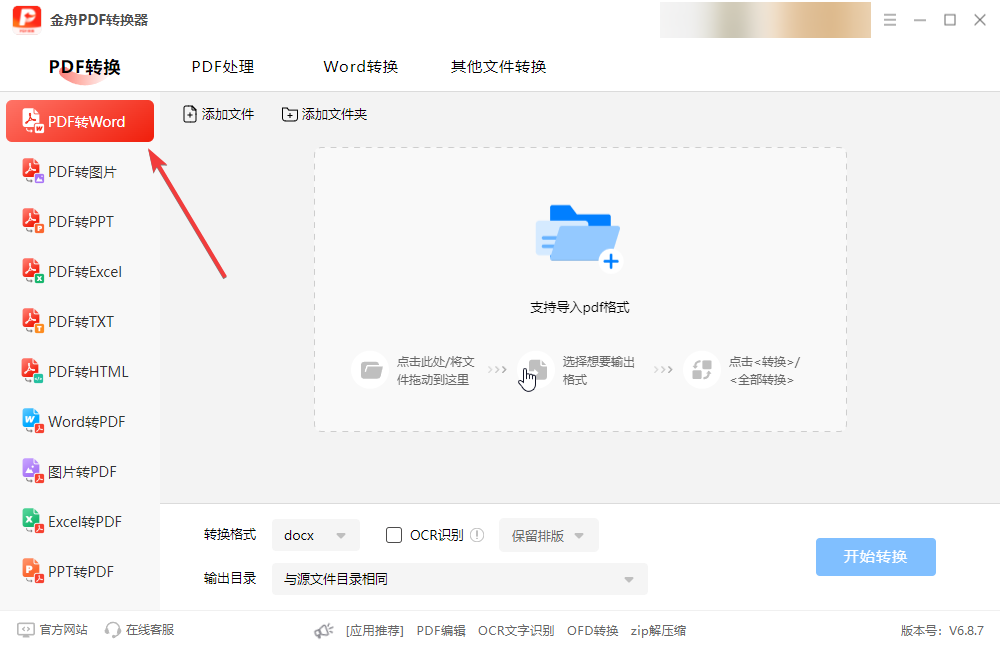
总结: 选择适合自身需求的方法,轻松高效地完成PDF页面添加操作!
以上就是pdf怎么添加新的一页?不妨试试这几个方法,1分钟搞定的详细内容,更多请关注资源网之家其它相关文章!
